當我們在使用CAD軟件繪制圖紙時,在一些建筑圖紙中,我們在繪制圖紙的時候,會使用到應急燈的圖標,這樣有助于我們繪圖。那在浩辰CAD軟件中如何繪制應急燈符號呢?今天就為大家簡單介紹下。
CAD圖紙中繪制應急燈符號的操作方法:
1、首先我們打開CAD圖紙,點擊右側的工具欄中選擇平面設備–任意布置。如果需要用到其他的布置可以根據需要選擇下方的矩形、扇形、兩點等布置方式。
2、在彈出的圖庫中選擇燈具–第二頁選擇自電源應急燈。(根據需也可以選擇該燈左方的專用電源應急燈)。
3、然后設置應急燈的回路編號和旋轉角度。
4、然后就可以根據需要在圖形中點擊插入了。可以根據需要點擊選擇點擊自動連接導線,在繪制好第一個應急燈以后繪制第二個以后會自動連接導線。

5、可以多次點擊鼠標左鍵來實現多個應急燈的插入,由于上一步我們點選了自動連接導線,所以當點擊的應急燈多于1個時會用導線自動連接。繪制完成一個回路后點擊右鍵退出繪制。

6、這是我們繪制好的應急照明燈。

以上就是在浩辰CAD軟件中,當我們在繪制建筑圖紙的時候,想要在圖紙中使用到應急燈符號,具體的操作方法,我們可以參考上述操作方法。今天就介紹這么多了。安裝浩辰CAD軟件試試吧。更多CAD教程技巧,可關注浩辰CAD官網進行查看。

2023-11-01

2023-10-30
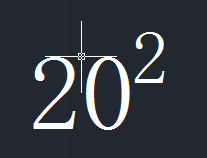
2019-10-12
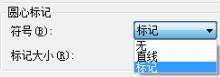
2019-09-04

2019-08-13
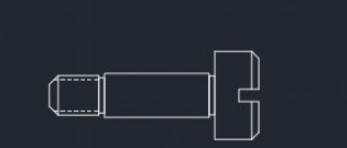
2019-08-08
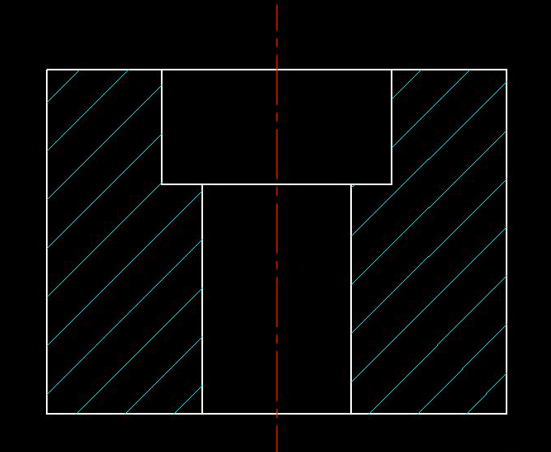
2019-08-01
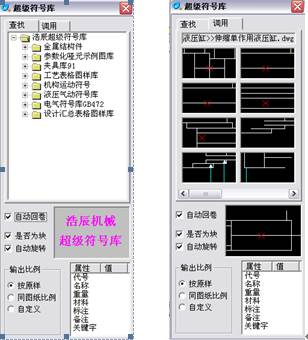
2019-07-30
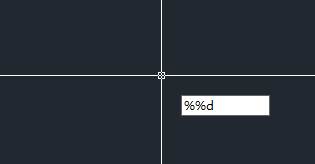
2019-07-30
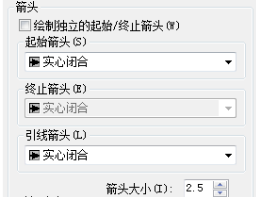
2019-07-22
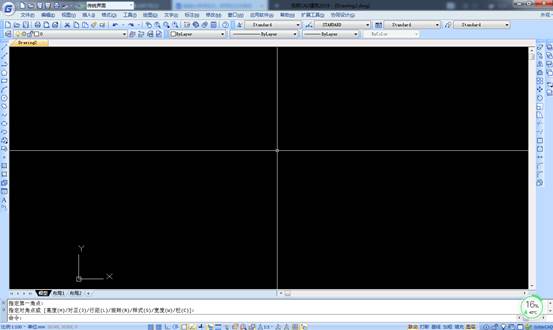
2019-07-19
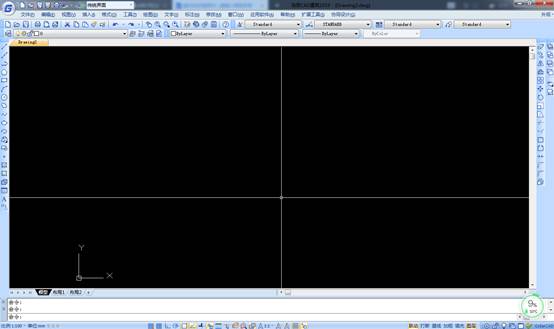
2019-07-19
